Slik deaktiverer du kameraet på iPhone 5
Kameraet på iPhone er et veldig godt alternativ til et digitalt kamera for mange mennesker. Det krever bare at du har en enhet, bildene dine kan enkelt deles og lastes opp til sosiale medier, og de er enkle å bruke.
Men det kan være noen bekymringer for personvern for foreldre til barn med iPhones, og du kan bestemme at det er i ditt og ditt barns beste å forhindre at kameraet blir brukt. IPhone har et alternativ som lar deg gjøre dette, og det kalles Restrictions . Du kan følge guiden vår nedenfor for å lære hvordan du aktiverer begrensninger på en iPhone og deaktiverer kameraet på enheten.
Blokker kamerabruk i iOS 7 på iPhone 5
Trinnene nedenfor ble utført på en iPhone 5 som kjørte operativsystemet iOS 7. Skjermbilder og trinn kan være forskjellige for tidligere versjoner av iOS.
Disse trinnene vil forhindre at noen bruker kameraet på telefonen, inkludert andre apper som kan trenge telefonen, for eksempel FaceTime. Hvis du fremdeles vil at andre apper skal bruke kameraet, må du la kameraet være aktivert. For eksempel vil denne artikkelen vise deg hvordan du deaktiverer FaceTime på din iPhone, noe som lar kameraet være aktivert.
Trinn 1: Trykk på Innstillinger- ikonet.

Trinn 2: Bla ned og trykk på knappen Generell .
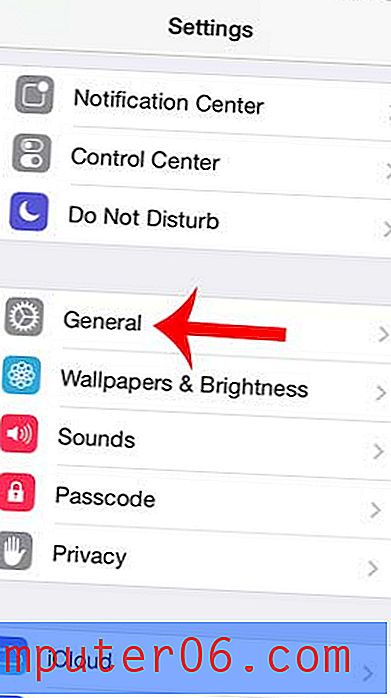
Trinn 3: Bla nedover og velg alternativet Begrensninger .
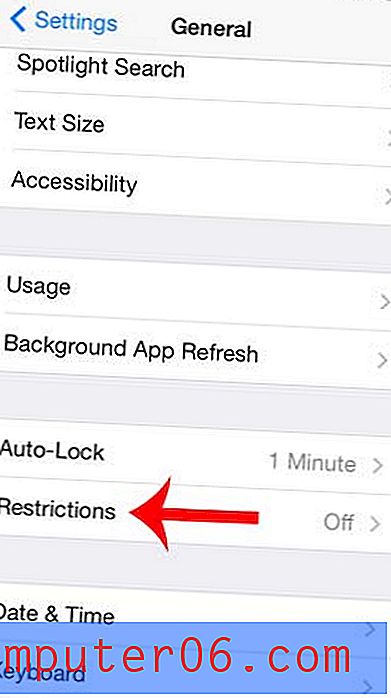
Trinn 4: Trykk på den blå Aktiver begrensninger- knappen øverst på skjermen.
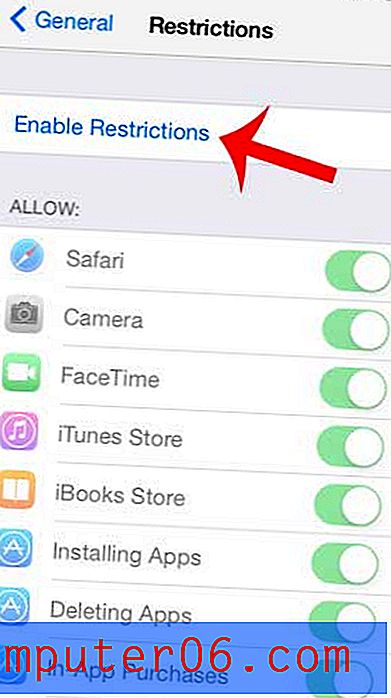
Trinn 5: Lag en passord som vil være nødvendig for å få tilgang til dette skjermbildet og gjøre endringer i disse innstillingene på enheten.
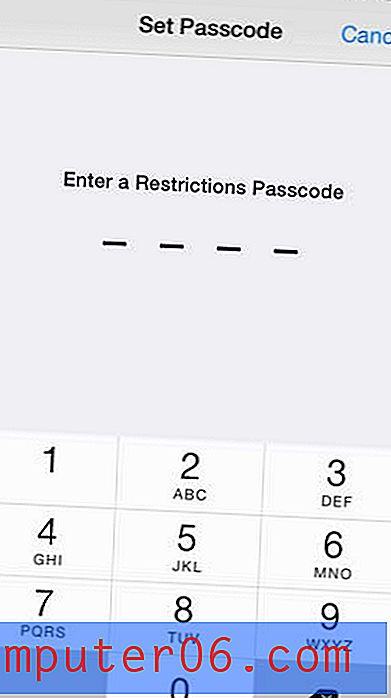
Trinn 6: Skriv inn passordet på nytt for å bekrefte det.
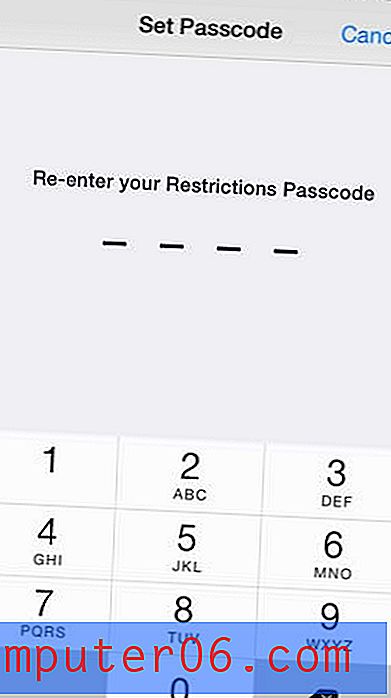
Trinn 7: Trykk på knappen til høyre for kameraet . Du vil få en popup-varsel som den nedenfor, og gi beskjed om at dette også vil slå av FaceTime.
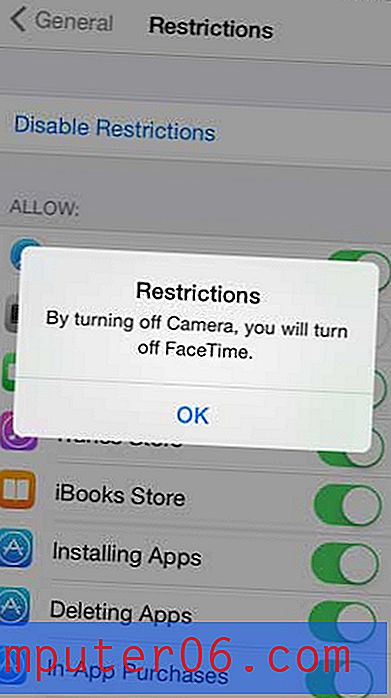
Skjermen din skal se ut som bildet nedenfor når du er ferdig.
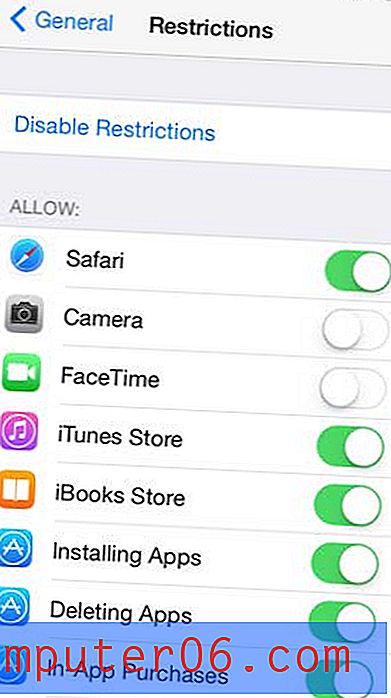
Enhver funksjon som er deaktivert på denne skjermen vil ikke ha noen grønn skygge rundt knappen.
Har du en iPad som barnet ditt bruker, og du vil være i stand til å forhindre dem i å gjøre visse ting på enheten? Klikk her for å lese artikkelen vår om å sette opp en iPad for et barn.



